Si accede regularmente a su sitio web, es probable que se haya familiarizado con la pantalla de acceso de WordPress. Probablemente haya notado ese pequeño efecto de sacudida, ¿verdad?
Cada vez que introduces un nombre de usuario o una contraseña incorrectos, el cuadro de acceso hace una pequeña sacudida para captar tu atención mientras aparece el mensaje de error. Aunque pretende ser útil, algunos usuarios encuentran esta animación bastante molesta o incluso frustrante.
En WPBeginner, estamos acerca de la corrección de los desafíos de WordPress, grandes o pequeños. En esta guía, te mostraremos cómo eliminar el efecto de sacudida de acceso en WordPress, para que acceder sea una experiencia más suave.
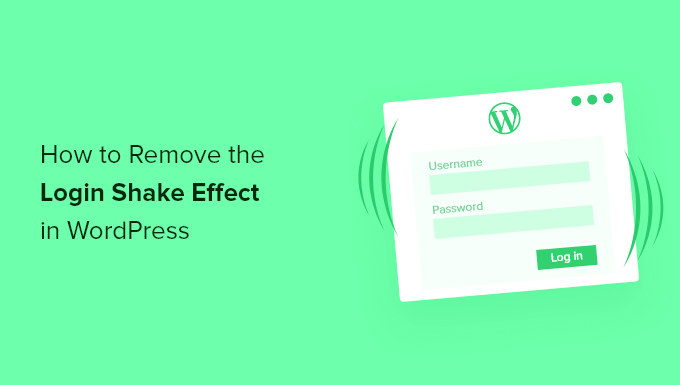
¿Qué es el efecto de sacudida de acceso / acceso en WordPress?
Si comete un error al intentar acceder a su sitio web de WordPress, el cuadro de acceso temblará y aparecerá un mensaje de error que le indicará que el nombre de usuario o la contraseña que ha introducido son incorrectos.
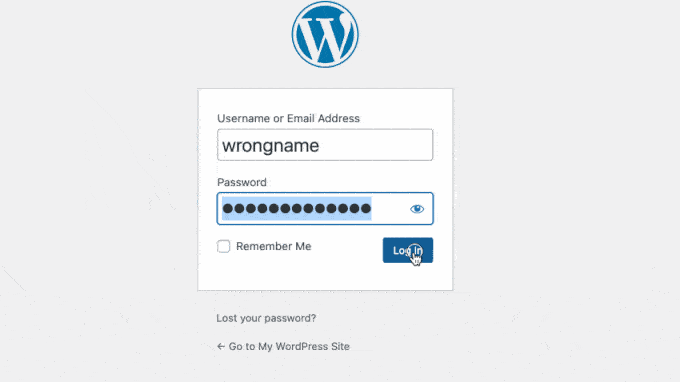
Está diseñado para avisar al usuario de que no ha accedido / accedido correctamente. Sin embargo, algunos usuarios pueden encontrarlo molesto o poco profesional o quieren reducir los scripts de animación innecesarios en sus sitios web.
La eliminación del efecto de sacudida al acceder / acceder es una decisión basada en preferencias personales. En nuestra opinión, ayuda a llamar la atención de los usuarios y les permite saber que hay un error de acceso / acceso. En nuestros sitios, no quitamos el efecto de sacudida de acceso.
Dicho esto, veamos cómo eliminar el efecto de sacudida al acceder / acceder en WordPress.
Cómo eliminar el efecto de sacudida de acceso en WordPress
La característica de agitar el acceso se añade con un archivo JavaScript que WordPress incluye con cada página de acceso. Todo lo que necesitamos hacer para desactivar el efecto es quitar / eliminar el JavaScript.
La forma más segura y sencilla de hacerlo es con el plugin WPCode, ya que incluye un script para eliminar el efecto de batido de acceso en su biblioteca de fragmentos.
Primero, necesitas instalar el plugin gratuito WPCode. Si necesitas ayuda, puedes consultar nuestra guía paso a paso sobre cómo instalar un plugin de WordPress.
Una vez activado, puede ir a la página Fragmentos de código ” + Añadir fragmento. Una vez allí, puede utilizar la característica de búsqueda del plugin para encontrar la ‘Eliminar Login Shake Animación’ fragmento.
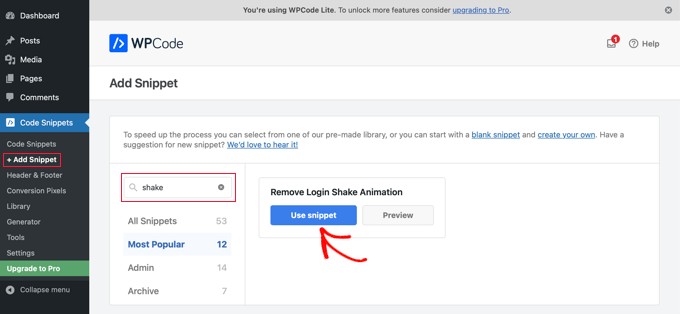
A continuación, al pasar el cursor sobre el fragmento de código, verás un botón “Usar fragmento”. Al hacer clic en ese botón, se abrirá una nueva ventana en la que ya se ha establecido el fragmento de código.
Sólo tiene que activar el botón “Activo” y hacer clic en el botón “Actualización”.
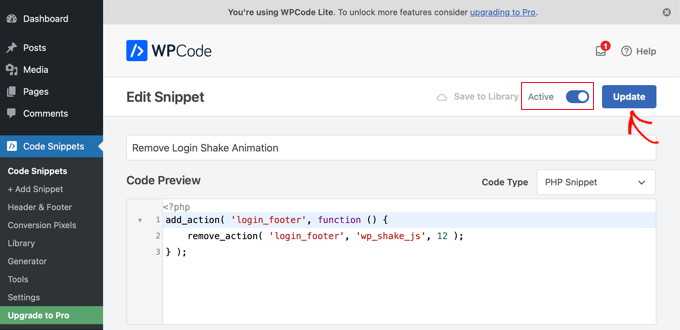
Como alternativa, los usuarios avanzados pueden copiar y pegar el fragmento de código manualmente. Simplemente añade este código al archivo functions. php de tu tema:
1 2 3 4 | function wpb_remove_loginshake() { remove_action('login_footer', 'wp_shake_js', 12);}add_action('login_footer', 'wpb_remove_loginshake'); |
Una vez que haya guardado el archivo o activado el fragmento de código, se desactivará el efecto de batido de acceso.
Guías para expertos sobre cómo acceder / acceder a WordPress
Esperamos que este artículo le haya ayudado a quitar el efecto de sacudida al acceder / acceder en WordPress. Quizás también quieras ver otros artículos relacionados con la página de acceso / acceso de WordPress:
- Cómo crear una página de acceso personalizada en WordPress (Guía definitiva)
- Cómo permitir el registro de usuarios en su sitio WordPress
- Cómo crear una ventana emergente de acceso en WordPress (paso a paso)
- Cómo añadir el acceso / acceso con un clic con Google en WordPress
- Cómo añadir CAPTCHA en el formulario de acceso / registro de WordPress
- Cómo añadir un acceso sin contraseña en WordPress con Magic Links
- Cómo crear un acceso / acceso temporal para WordPress (sin contraseñas)
- Best WordPress Login Page Plugins (Seguro y Personalizable)
If you liked this article, then please subscribe to our YouTube Channel for WordPress video tutorials. You can also find us on Twitter and Facebook.





wpstooni
When i login with InfiniteWP,i haven’t the Problem. But Thanks for these Tip!